WhatsApp이 iPhone 갤러리의 채팅에서 사진과 비디오를 다운로드하지 않음 [해결됨]
이 시대에는 기술이 너무 많이 발전하여 파일, 문서, 이미지, 비디오 등을 공유하거나 전송하는 데 WhatsApp보다 더 멀리 갈 필요가 없습니다. 이 애플리케이션은 미디어 파일 전송, 오디오/비디오 통화 등을 포함한 많은 기능을 제공합니다.
그러나 일부 iPhone 사용자는 WhatsApp에서 다른 사람으로부터 받은 미디어 파일을 다운로드할 수 없다고 보고했으며 왜 이런 일이 발생하는지 확신하지 못합니다.
WhatsApp 앱에서 이 문제가 발생하는 주요 이유는 다음과 같습니다.
- 인터넷 연결 부족으로 인한 WhatsApp 기술 문제
- WhatsApp 앱 서버가 다운되었습니다
- iPhone의 사소한 소프트웨어 버그
- 기기 저장 공간이 가득 찼습니다.
- 날짜와 시간이 정확하지 않습니다
- 발생하더라도 걱정하지 마세요. iPhone에서 WhatsApp 앱을 사용할 때 이 문제가 발생합니다. 문제에 대한 심층 분석 후, 우리는 이 문제를 쉽게 해결하는 데 확실히 도움이 될 일련의 솔루션을 정리했습니다.
수정 1 – WhatsApp에서 카메라 롤 설정에 저장 활성화
1단계: 먼저 iPhone에서
WhatsApp앱을 실행하세요. 2단계: 그런 다음 아래와 같이 하단 패널의
“설정” 탭을 클릭해야 합니다. 3단계: 그런 다음 설정 메뉴에서
Chat옵션을 클릭하세요.
![WhatsApp이 iPhone 갤러리의 채팅에서 사진과 비디오를 다운로드하지 않음 [해결됨]](https://img.php.cn/upload/article/000/000/164/168129012129230.png) 4단계: 이제 이미지에 표시된 대로 토글 버튼을 클릭하여
4단계: 이제 이미지에 표시된 대로 토글 버튼을 클릭하여
옵션을 활성화해야 합니다.
![WhatsApp이 iPhone 갤러리의 채팅에서 사진과 비디오를 다운로드하지 않음 [해결됨]](https://img.php.cn/upload/article/000/000/164/168129012247758.png) 수정 2 – iPhone에 저장 권한 부여
수정 2 – iPhone에 저장 권한 부여
1단계: iPhone에서
Settings앱으로 이동하기만 하면 됩니다. 2단계: 설정 페이지를 연 후 아래와 같이 설정 메뉴 목록에서
"개인 정보& 보안" 옵션을 클릭하세요.
![WhatsApp이 iPhone 갤러리의 채팅에서 사진과 비디오를 다운로드하지 않음 [해결됨]](https://img.php.cn/upload/article/000/000/164/168129012269775.png) 3단계: 여기에서 이미지에 표시된 대로
3단계: 여기에서 이미지에 표시된 대로
옵션을 클릭하여 선택해야 합니다.
![WhatsApp이 iPhone 갤러리의 채팅에서 사진과 비디오를 다운로드하지 않음 [해결됨]](https://img.php.cn/upload/article/000/000/164/168129012253727.png) 4단계: 그런 다음 앱 목록에서
4단계: 그런 다음 앱 목록에서
![WhatsApp이 iPhone 갤러리의 채팅에서 사진과 비디오를 다운로드하지 않음 [해결됨]](https://img.php.cn/upload/article/000/000/164/168129012298009.png) 5단계: 아래와 같이 목록에서
5단계: 아래와 같이 목록에서
옵션을 선택했는지 확인하세요.
![WhatsApp이 iPhone 갤러리의 채팅에서 사진과 비디오를 다운로드하지 않음 [해결됨]](https://img.php.cn/upload/article/000/000/164/168129012266704.png) 수정 3 – 올바른 날짜와 시간 설정
수정 3 – 올바른 날짜와 시간 설정
1단계: iPhone에서
“설정” 페이지로 이동합니다. 2단계: 다음으로 아래 이미지에 표시된 대로
일반옵션을 클릭하세요.
![WhatsApp이 iPhone 갤러리의 채팅에서 사진과 비디오를 다운로드하지 않음 [해결됨]](https://img.php.cn/upload/article/000/000/164/168129012281389.png) 3단계: 이제 아래로 스크롤하여
3단계: 이제 아래로 스크롤하여
옵션을 클릭하여 선택하세요.
![WhatsApp이 iPhone 갤러리의 채팅에서 사진과 비디오를 다운로드하지 않음 [해결됨]](https://img.php.cn/upload/article/000/000/164/168129012284939.png) 4단계: 여기에서 이미지에 표시된 대로 스위치를 전환하여
4단계: 여기에서 이미지에 표시된 대로 스위치를 전환하여
옵션을 활성화해야 합니다.
![WhatsApp이 iPhone 갤러리의 채팅에서 사진과 비디오를 다운로드하지 않음 [해결됨]](https://img.php.cn/upload/article/000/000/164/168129012262363.png) 5단계: 올바른 시간대로 표시되지 않으면 "자동 설정" 옵션을 비활성화한 후 날짜와 시간을 수동으로 입력해야 합니다.
5단계: 올바른 시간대로 표시되지 않으면 "자동 설정" 옵션을 비활성화한 후 날짜와 시간을 수동으로 입력해야 합니다.
수정 4 – WhatsApp 강제 종료 후 다시 열기
1단계: 먼저
App Switcher를 열어야 합니다.2단계: 이렇게 하려면 iPhone 화면을 왼쪽 하단에서 오른쪽으로 밀어야 합니다.
3단계: iPhone에 앱 전환기가 나타나면
WhatsApp앱을 검색하고 위로 스와이프하여 강제로 닫습니다.
![WhatsApp이 iPhone 갤러리의 채팅에서 사진과 비디오를 다운로드하지 않음 [해결됨]](https://img.php.cn/upload/article/000/000/164/168129012388906.png) 4단계: iPhone의 백그라운드 실행을 끈 후 홈 화면으로 이동하여 WhatsApp 아이콘을 탭하여 앱을 다시 엽니다.
4단계: iPhone의 백그라운드 실행을 끈 후 홈 화면으로 이동하여 WhatsApp 아이콘을 탭하여 앱을 다시 엽니다.
수정 5 – iPhone 저장 공간 지우기
1단계:
설정앱을 엽니다. 2단계: 설정 메뉴 목록을 아래로 스크롤하고
회사 정보 옵션을 선택합니다.
![WhatsApp이 iPhone 갤러리의 채팅에서 사진과 비디오를 다운로드하지 않음 [해결됨]](https://img.php.cn/upload/article/000/000/164/168129012281389.png) 3단계: 이제 일반 메뉴 목록에서
3단계: 이제 일반 메뉴 목록에서
옵션을 찾아 아래 스크린샷과 같이 탭하세요.
4단계: 모든 iPhone 저장 데이터를 로드하는 데 몇 초가 걸릴 수 있습니다.
5단계: 여기서는 iPhone에서 제안하는 모든 제안을 따라 저장 공간을 정리할 수 있습니다.
6단계: 이 작업을 수행한 후에도 저장 공간이 부족하다고 판단되면 모든 애플리케이션, 파일, 이미지, 동영상 등을 검색해야 합니다. 불필요하게 공간을 차지하고 모두 삭제하세요.
수정 6 – WhatsApp 앱 다시 설치
1단계: 잠금을 해제한 후 iPhone의 홈 화면으로 이동합니다.
2단계: 이제 홈 화면에서 WhatsApp 앱 아이콘을 찾아 아이콘을 길게 누릅니다.
3단계: 그러면 화면에 상황에 맞는 메뉴가 표시되며 아래와 같이 목록에서 "앱 제거" 옵션을 선택해야 합니다.
![WhatsApp이 iPhone 갤러리의 채팅에서 사진과 비디오를 다운로드하지 않음 [해결됨]](https://img.php.cn/upload/article/000/000/164/168129012342531.png)
4단계: 팝업 메뉴에서 앱 삭제를 클릭하세요.
5단계: 마지막으로 Remove를 클릭하여 WhatsApp 앱 제거를 시작합니다.
![WhatsApp이 iPhone 갤러리의 채팅에서 사진과 비디오를 다운로드하지 않음 [해결됨]](https://img.php.cn/upload/article/000/000/164/168129012317302.png)
6단계: 완전히 제거한 후 iPhone에서 App Store로 이동합니다.
7단계: 검색 탭 아래 검색창에 whatsapp을 입력하여 WhatsApp 앱을 검색하세요.
![WhatsApp이 iPhone 갤러리의 채팅에서 사진과 비디오를 다운로드하지 않음 [해결됨]](https://img.php.cn/upload/article/000/000/164/168129012313921.png)
8단계: WhatsApp 페이지에 들어간 후 Cloud 아이콘을 클릭하여 iPhone에 WhatsApp 앱 다운로드 및 설치를 시작하세요.
수정 7 – iPhone에서 네트워크 설정 재설정
이 문서에서 위에서 언급한 모든 방법을 따랐더라도 iPhone에서 이러한 문제가 발생하면 마지막 해결책은 iPhone에서 네트워크 설정을 재설정하는 것입니다. 사용자는 iPhone에서 네트워크 설정 재설정을 수행하고 문제가 해결되는지 확인하는 것이 좋습니다.
위 내용은 WhatsApp이 iPhone 갤러리의 채팅에서 사진과 비디오를 다운로드하지 않음 [해결됨]의 상세 내용입니다. 자세한 내용은 PHP 중국어 웹사이트의 기타 관련 기사를 참조하세요!

핫 AI 도구

Undress AI Tool
무료로 이미지를 벗다

Undresser.AI Undress
사실적인 누드 사진을 만들기 위한 AI 기반 앱

AI Clothes Remover
사진에서 옷을 제거하는 온라인 AI 도구입니다.

Clothoff.io
AI 옷 제거제

Video Face Swap
완전히 무료인 AI 얼굴 교환 도구를 사용하여 모든 비디오의 얼굴을 쉽게 바꾸세요!

인기 기사

뜨거운 도구

메모장++7.3.1
사용하기 쉬운 무료 코드 편집기

SublimeText3 중국어 버전
중국어 버전, 사용하기 매우 쉽습니다.

스튜디오 13.0.1 보내기
강력한 PHP 통합 개발 환경

드림위버 CS6
시각적 웹 개발 도구

SublimeText3 Mac 버전
신 수준의 코드 편집 소프트웨어(SublimeText3)
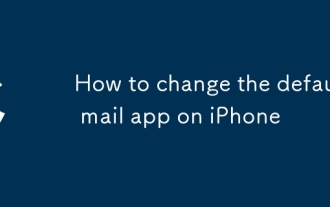 iPhone에서 기본 메일 앱을 변경하는 방법
Aug 14, 2025 pm 07:48 PM
iPhone에서 기본 메일 앱을 변경하는 방법
Aug 14, 2025 pm 07:48 PM
ToChangetefaultMailApponyOURIPHONE, YouMustBeusingios14orlater, andtheprocessInvolvesInstallingAcompatibled-partyAppandConfiguringItInSettings.1.installathirmailapplikegmail, Outlook,, OryaMailtheAppstore.
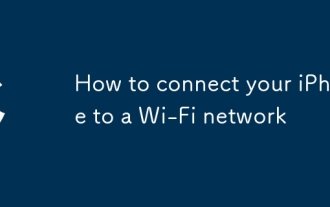 iPhone을 Wi-Fi 네트워크에 연결하는 방법
Aug 08, 2025 pm 12:41 PM
iPhone을 Wi-Fi 네트워크에 연결하는 방법
Aug 08, 2025 pm 12:41 PM
openthesettingsapponyouriphoneandtapwi-fitoturniton.2.selectEdeRednetWorkffromTheListEntErtErtEpassWordifRequeRied.3.WaitForTheCheckMarkandwi-fisymboltoconfirmconnection, and and restartworkingthepassword, orrrestarti, orrrestarti
 iPhone에서 손전등을 켜는 방법
Aug 15, 2025 am 08:54 AM
iPhone에서 손전등을 켜는 방법
Aug 15, 2025 am 08:54 AM
Toturnontheiphoneflashlight, OpenControlcenterbyswipingdownffingdownffingdownflodffingffingupffffffffomebottomonhomebuttonmodels.2.taptheflashlighticon, whitelikeawhitebulb, whitleturnimmedialloucandoanceanceanceanceanlowbor
 iPhone에 소리가 없으면해야 할 일
Aug 13, 2025 pm 05:24 PM
iPhone에 소리가 없으면해야 할 일
Aug 13, 2025 pm 05:24 PM
iPhone 무음 문제에 대한 해결책 : 음소거 스위치가 활성화되어 있는지 확인하십시오. iPhone을 다시 시작하십시오. 스피커의 먼지와 잔해를 청소하십시오. Bluetooth를 분리하십시오. 소프트웨어를 업데이트하십시오. 모든 설정을 재설정합니다. Apple Support에 문의하십시오.
 iPhone에서 위성을 통해 비상 SOS를 사용하는 방법
Aug 17, 2025 am 04:47 AM
iPhone에서 위성을 통해 비상 SOS를 사용하는 방법
Aug 17, 2025 am 04:47 AM
iPhone 14 및 최신 모델은 위성을 통한 비상 SOS 기능의 사용을 지원하며, IOS 16.1 이상 및 위성으로 덮인 영역이 필요합니다. 2. 의료 응급 상황, 교통 사고, 손실 또는 자연 재해와 같은 실제 응급 상황에서만 사용합니다. 3. 측면 키 및 볼륨 키를 누르고 누르거나 측면 키를 5 번 누르십시오. 비상 통화를 시작하라는 신호가없고 프롬프트를 따라 하늘을 가리키고 위성을 목표로하고 1-3 분 이내에 연결을 완료하십시오. 4. 응급 서비스의 텍스트 질문에 대한 답변, 자동으로 위치 정보를 보내고 구조가 도착할 때까지 의사 소통을 유지하십시오. 5.이 서비스는 2 년 동안 무료이며, Clearsky Vision이 필요하며, 많은 전력을 소비하며, 건강 앱에서 비상 연락처를 미리 설정하는 것이 좋습니다. 6. 설정에서 시뮬레이션 드릴을 통해 프로세스에 익숙해지고 실제로 사용하면 침착하게 유지할 수 있습니다.
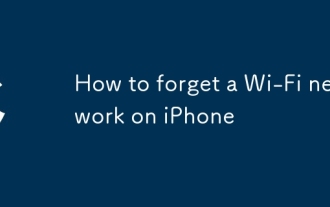 iPhone에서 Wi-Fi 네트워크를 잊는 방법
Aug 08, 2025 pm 12:08 PM
iPhone에서 Wi-Fi 네트워크를 잊는 방법
Aug 08, 2025 pm 12:08 PM
iPhone이 특정 Wi-Fi 네트워크에 자동으로 연결되는 것을 방지하려면 "무시"해야합니다. 특정 단계는 다음과 같습니다. 1. 설정을 켜고 Wi-Fi를 입력하십시오. 2. Wi-Fi가 켜져 있는지 확인하고 대상 네트워크를 찾으십시오. 3. 네트워크 이름 옆에 파란색 "I"아이콘을 클릭하십시오. 4. "이 네트워크 무시"를 선택하고 확인하십시오. 무시한 후 iPhone은 더 이상 자동으로 네트워크에 연결되지 않습니다. 다시 연결할 때 비밀번호를 수동으로 입력해야하며 관련 구성 (예 : 프록시 또는 DNS)도 지워집니다. 이 작업은 현재 장치에만 영향을 미치며 전화를 다시 시작하지 않고 적용됩니다.
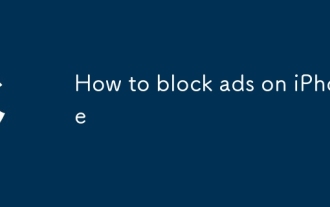 iPhone에서 광고를 차단하는 방법
Aug 08, 2025 pm 12:33 PM
iPhone에서 광고를 차단하는 방법
Aug 08, 2025 pm 12:33 PM
USEACONTENTBLOCKERINSAFARIBYDOWNODIDAPPLIKE1BLOCKERARADGUARDPRO, ENABLINGITINSETTING> SAFARI> ContentBlockerstoBlockWebadSandtrackers.2.SetUpAprivatedNSSUCHASADGUADGUADGGUARDDNSORNEXTDNSINWI-FISETTINTSTOBLOCKADSNTOPWIDE, WARNTURD-PARTYPAPPS를 포함합니다
 iPhone에서 전화 회의를하는 방법
Aug 14, 2025 pm 08:35 PM
iPhone에서 전화 회의를하는 방법
Aug 14, 2025 pm 08:35 PM
Tomakeaconferencecallonaniphone, startacallwithoneperson, tapaddcalltodialasecondperson, thentapmergecallstoconnectlle; formorethanthepeepeople, usefacetimeaudiobyopeningthefacetimeapp, addingupto32contacts, andstartinganaudiocall;






